L’iPhone 14 Pro est une première pour Apple. Il y a beaucoup de choses à découvrir, de l’écran toujours allumé à l’appareil photo de 48 mégapixels. Malheureusement, ces nouvelles fonctionnalités s’accompagnent également d’une certaine inquiétude quant à la batterie. En effet, de nombreux avis suggèrent que l’iPhone 14 Pro ne peut pas rivaliser avec les performances de la batterie des anciens modèles.
Nous allons donc explorer quelques moyens d’optimiser l’autonomie de la batterie de votre iPhone 14 Pro, afin qu’il vous accompagne tout au long de la journée. Certaines de ces astuces impliquent la désactivation de fonctions matérielles, tandis que d’autres vous amèneront à modifier des options logicielles.
Si vous venez de recevoir votre iPhone 14 Pro et que vous l’avez restauré à partir d’une sauvegarde, nous vous recommandons de laisser à l’appareil le temps d’indexer ses données et de restaurer les photos, messages et autres contenus liés aux applications et stockés sur le cloud.
1. Désactiver l’affichage permanent
Contrairement à ses homologues Android, l’affichage permanent de l’iPhone présente tous les éléments habituellement visibles sur l’écran de verrouillage. Du fond d’écran aux widgets de style Apple-Watch d’iOS 16, chaque élément conserve sa position, bien que dans un état atténué, tout en se rafraîchissant à 1 Hz et en mettant à jour les informations en temps réel.
Néanmoins, le fait de maintenir votre iPhone 14 Pro dans cet état nuit à l’endurance de la batterie sur une période prolongée. Voici la marche à suivre pour désactiver l’affichage permanent sur votre iPhone et économiser de la batterie :
- Ouvrez Paramètres sur votre iPhone et allez dans la section Affichage & ; Luminosité page.
- Faites défiler la page vers le bas, localisez le Toujours en marche et tapez dessus.
- Sur l’écran suivant, désactivez l’option Toujours On Affichage basculer.
3 Images

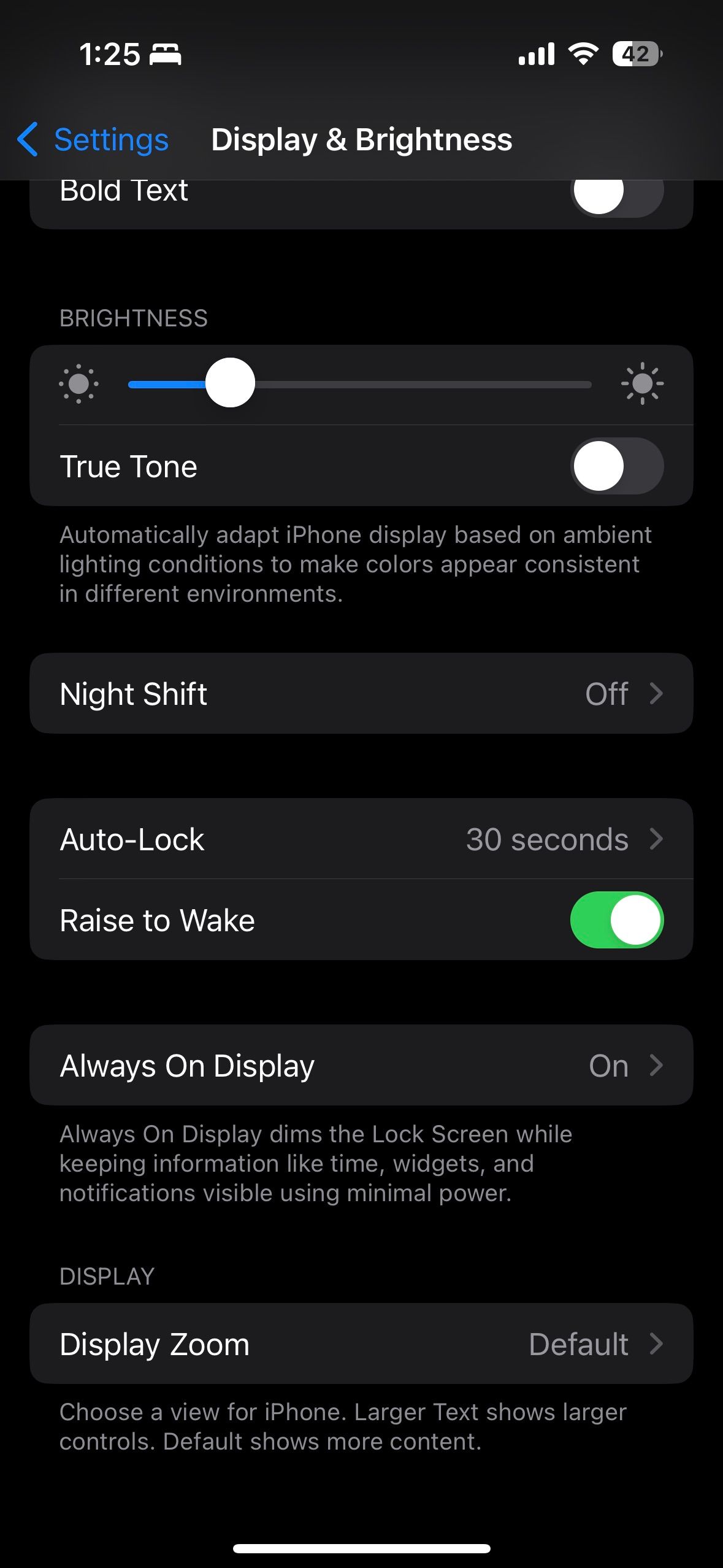
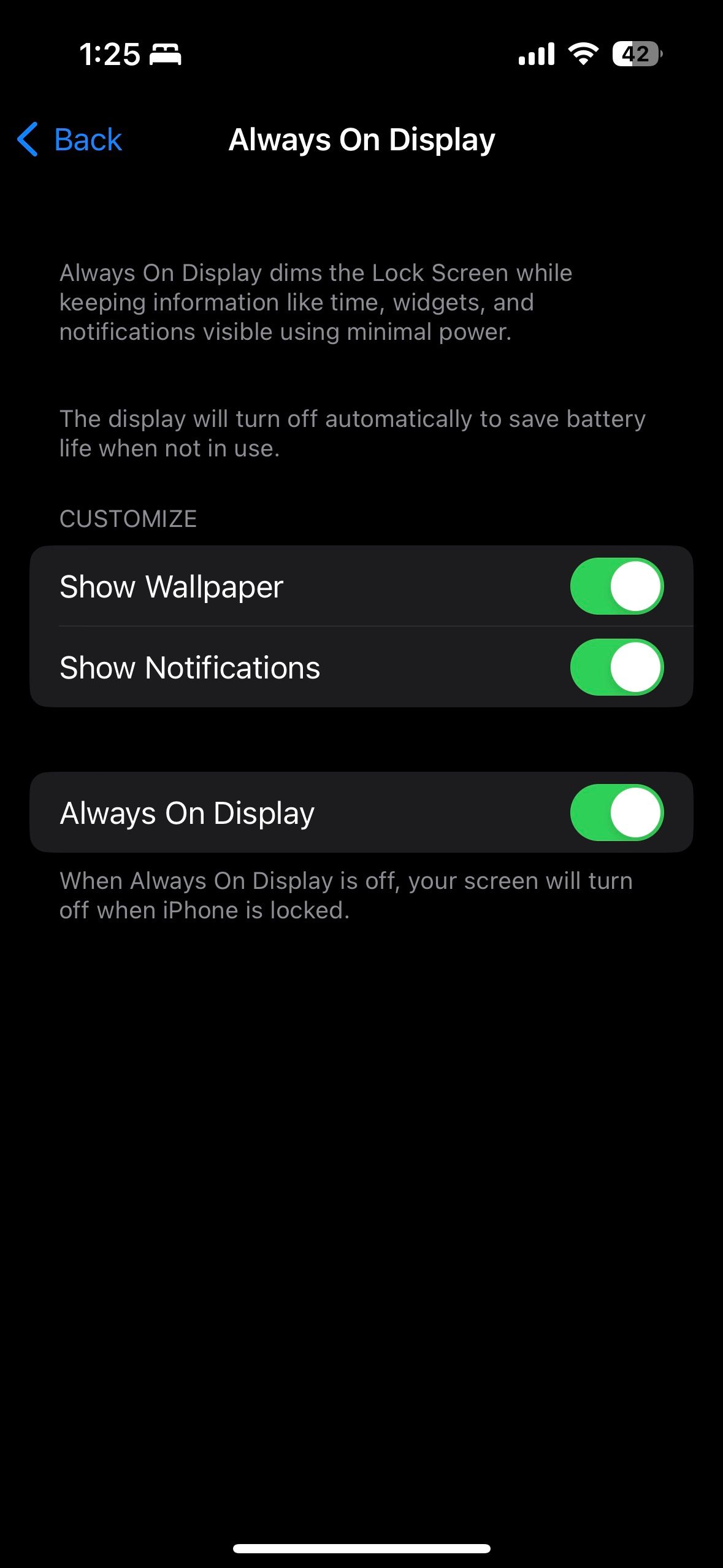
Si vous ne souhaitez pas désactiver l’option Always On Display, Apple a ajouté quelques options pour éviter une consommation excessive de la batterie de votre iPhone 14 Pro.
Dans le même menu où vous avez trouvé le bouton Always On Display, vous pouvez également désactiver l’option Always On Display. Afficher Papier peint ou Afficher Notifications pour modifier l’affichage permanent au lieu de le désactiver complètement. Par exemple, si vous désactivez ces deux boutons, vous ne verrez que la date, l’heure et les widgets lorsque votre iPhone est verrouillé.
2. Limiter la fréquence d’images en désactivant ProMotion
Si les écrans à fréquence de rafraîchissement élevée sont agréables à regarder et encore plus à utiliser, ils risquent de décharger la batterie de l’iPhone. L’iPhone 13 Pro a relativement bien géré cette implémentation, et nous attendons la même chose de l’iPhone 14 Pro. Mais si vous êtes dans l’embarras, limiter ProMotion pour désactiver l’affichage à haute fréquence de rafraîchissement vous permettra de tirer le meilleur parti de la charge restante de votre iPhone.
Suivez les étapes ci-dessous pour limiter la fréquence de rafraîchissement de votre iPhone.
- Ouvrir Paramètres sur votre iPhone et allez dans Accessibilité.
- Tapez maintenant sur Mouvement.
- Pour limiter votre téléphone à 60Hz, activez la fonction Limiter la fréquence d’images basculer.
3 Images
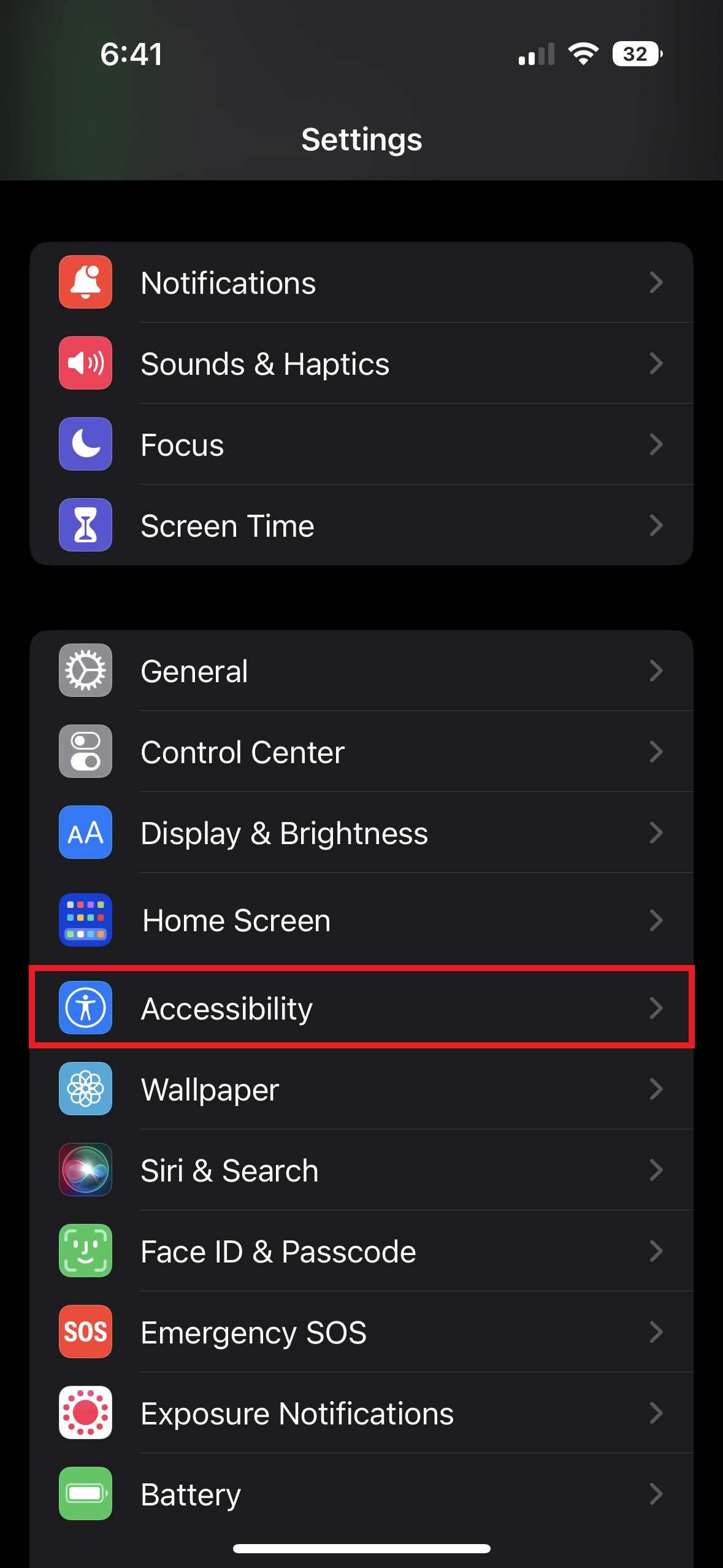
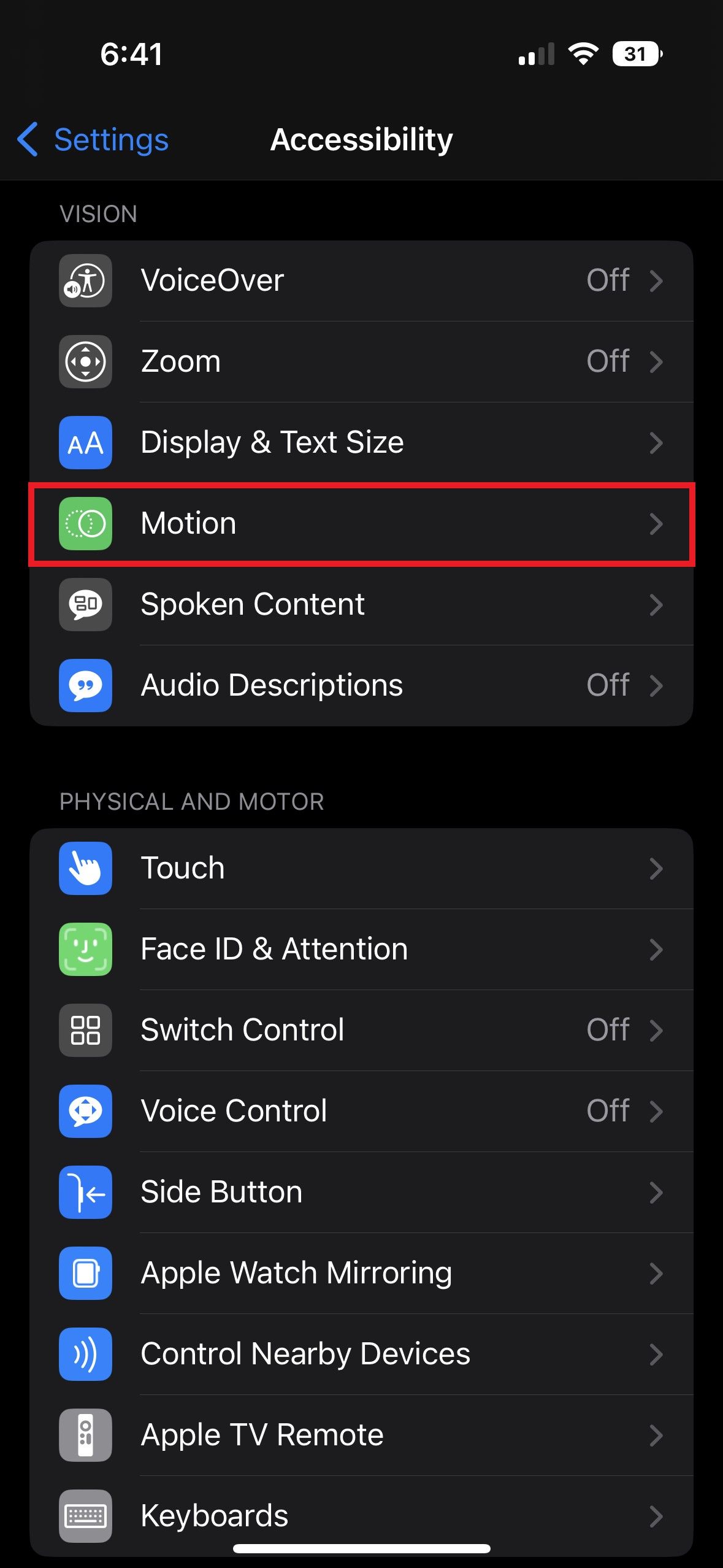
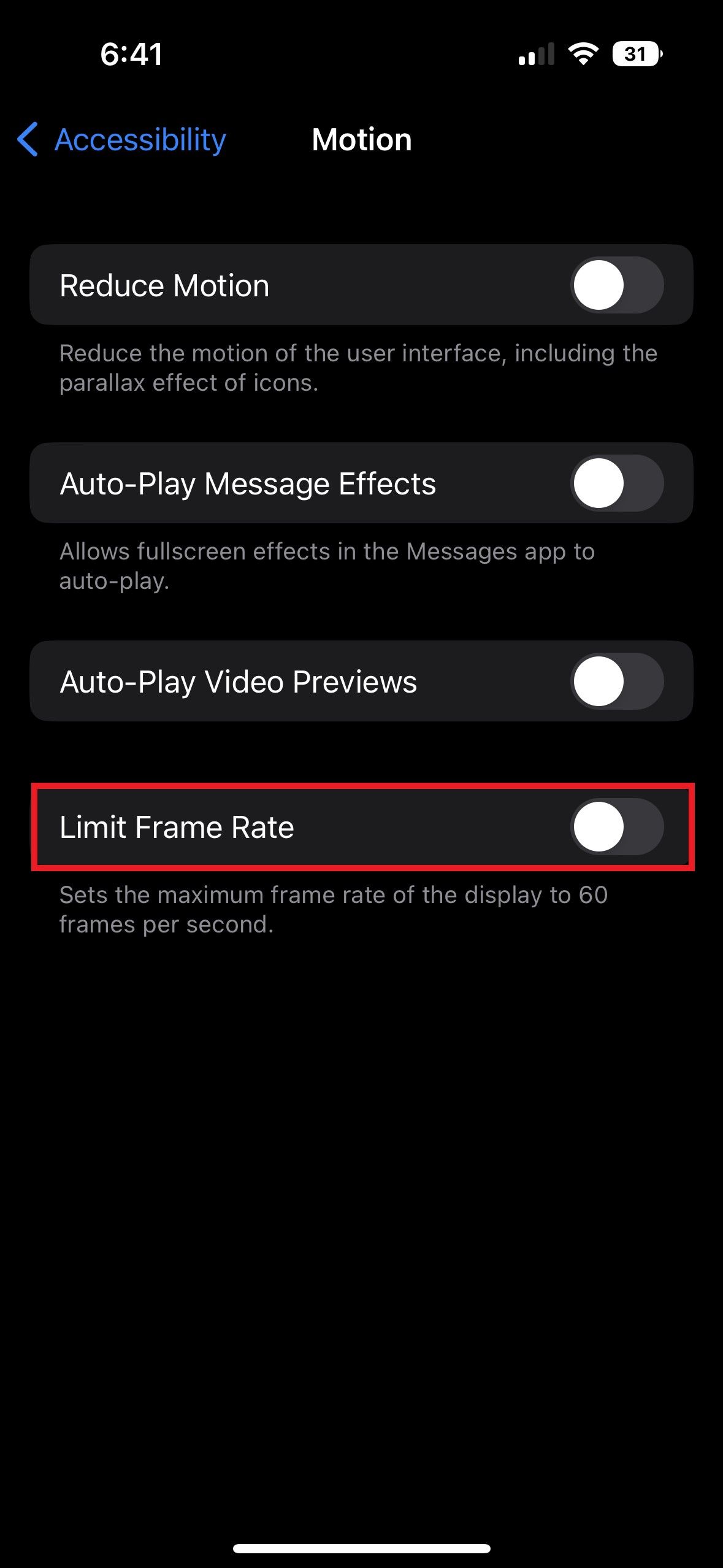
3. Désactiver la luminosité automatique
Une autre astuce essentielle pour économiser la batterie de l’iPhone consiste à désactiver le réglage de la luminosité automatique dans iOS. C’est d’autant plus important sur l’iPhone 14 Pro que l’appareil peut atteindre un pic de 2 000 nits lorsqu’il est utilisé à l’extérieur. Ce niveau de luminosité peut avoir un impact important sur l’autonomie de votre iPhone 14 Pro en cas d’utilisation prolongée.
Vous pouvez désactiver la luminosité automatique en suivant les étapes ci-dessous :
- Ouvrir Paramètres et tapez sur Accessibilité.
- Ensuite, entrez dans le Affichage & ; Taille du texte menu.
- Faites défiler l’écran jusqu’en bas et désactivez la fonction. Luminosité automatique.
3 Images
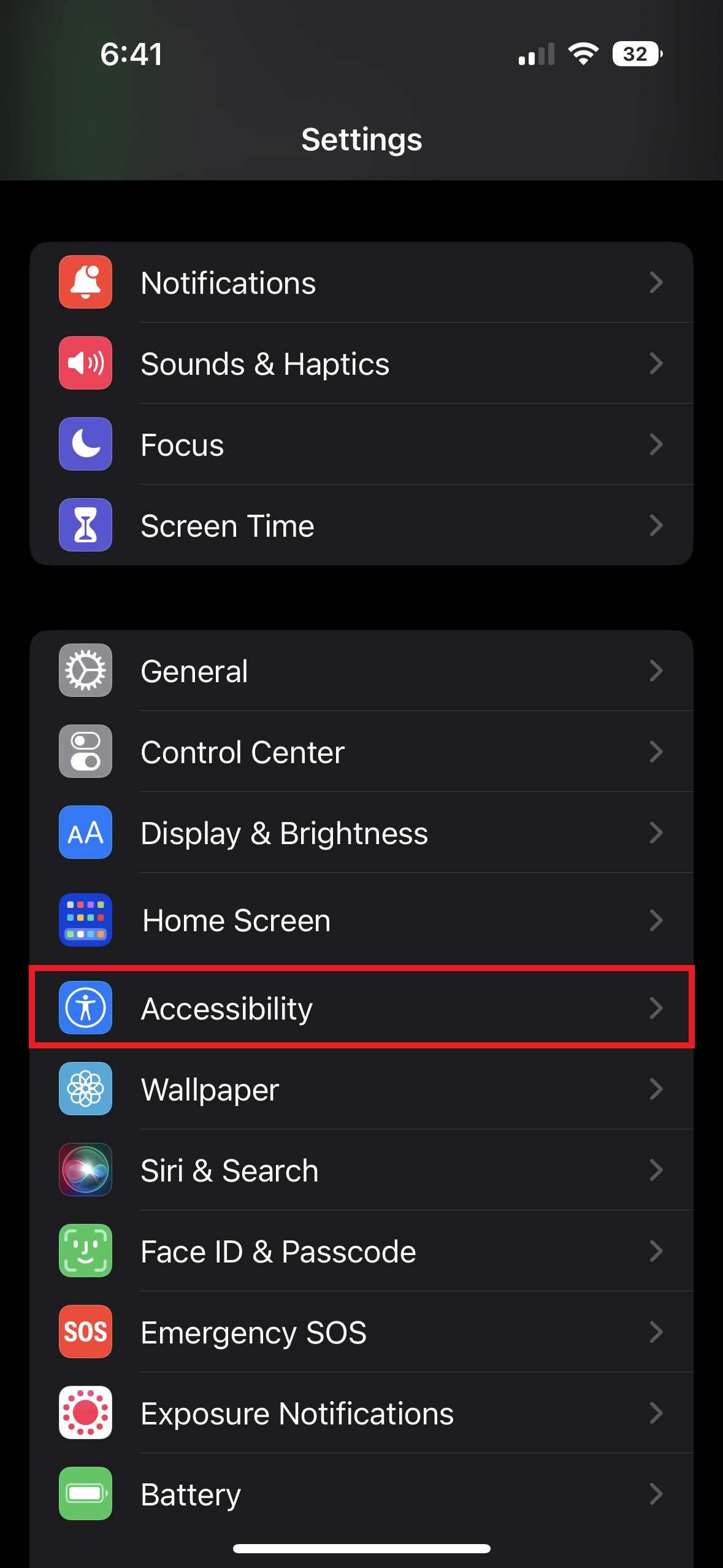
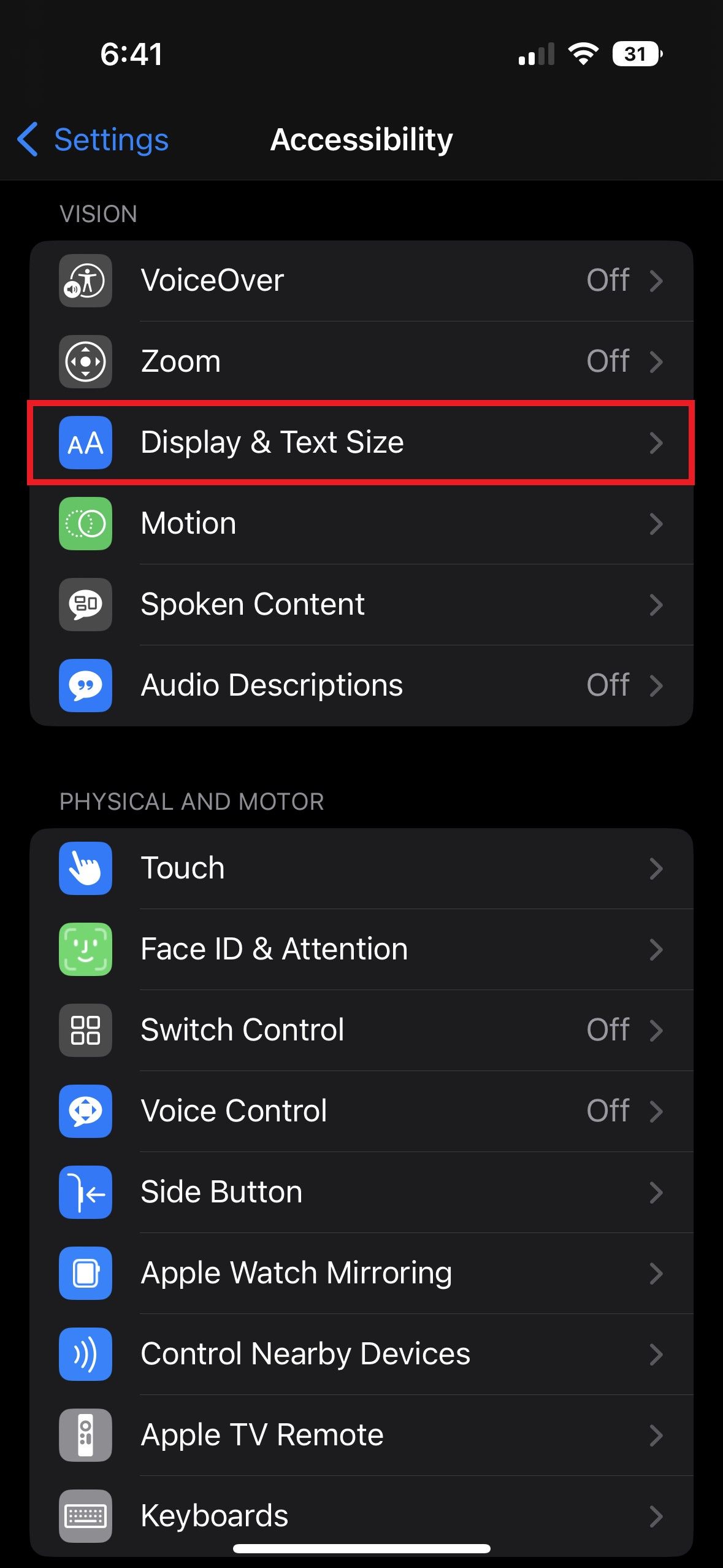
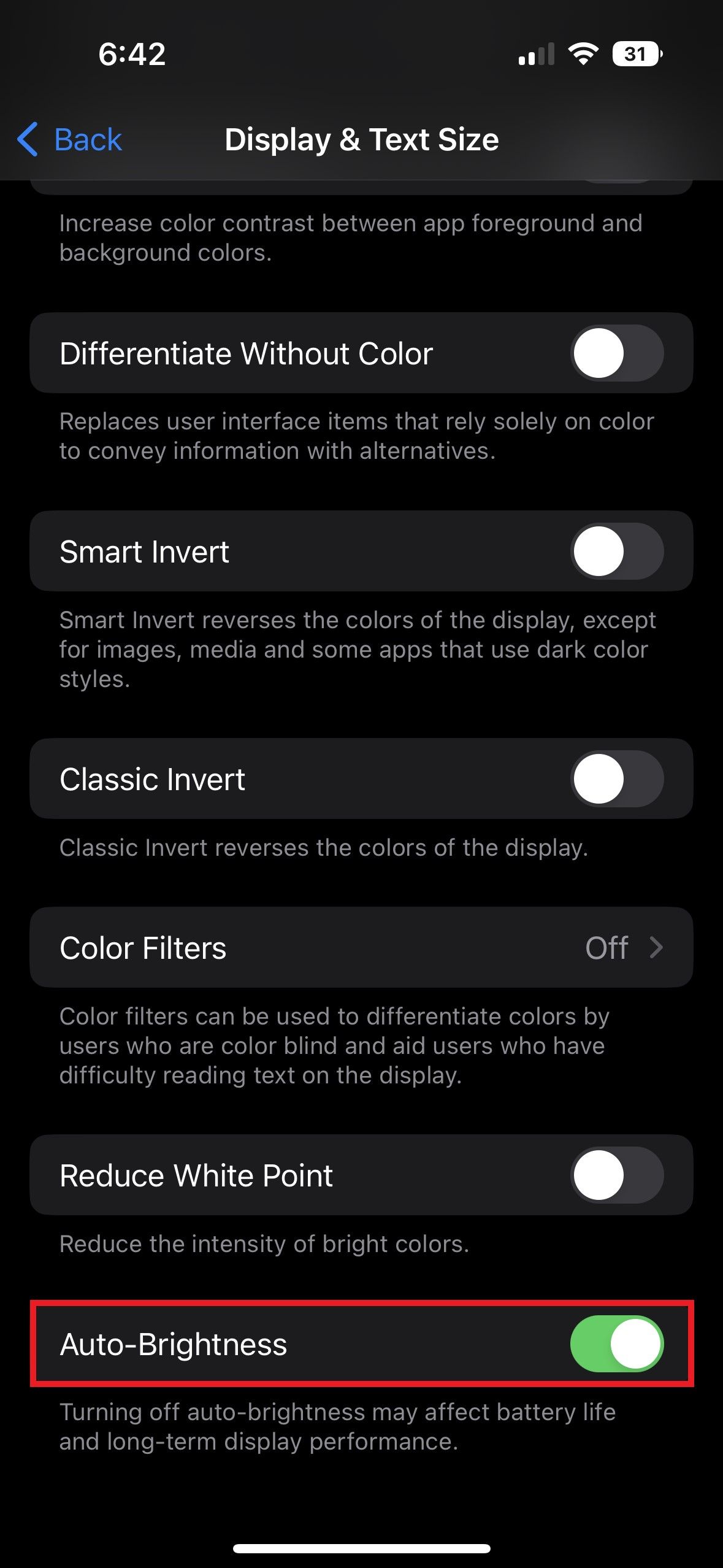
4. Désactiver l’haptique du clavier
Nouveauté d’iOS 16, l’haptique du clavier est une fonctionnalité que vous n’apprécierez sans doute pas tant que vous ne l’aurez pas expérimentée. Malheureusement, cette fonctionnalité est accompagnée d’un avertissement : l’une des pages d’assistance d’Apple indique qu’elle aura un impact négatif sur la durée de vie de la batterie de votre iPhone.
Bien que la fonction soit désactivée par défaut, si vous l’avez activée ou si vous avez restauré votre iPhone 14 Pro à partir d’une sauvegarde qui l’utilisait, vous devez la désactiver dès maintenant. Il vous suffit de suivre les étapes suivantes :
- Ouvrez Paramètres et sélectionnez Sons & ; Haptiques.
- Localisez et tapez sur Rétroaction du clavier.
- Parmi les deux options, désactiver Haptique.
3 Images
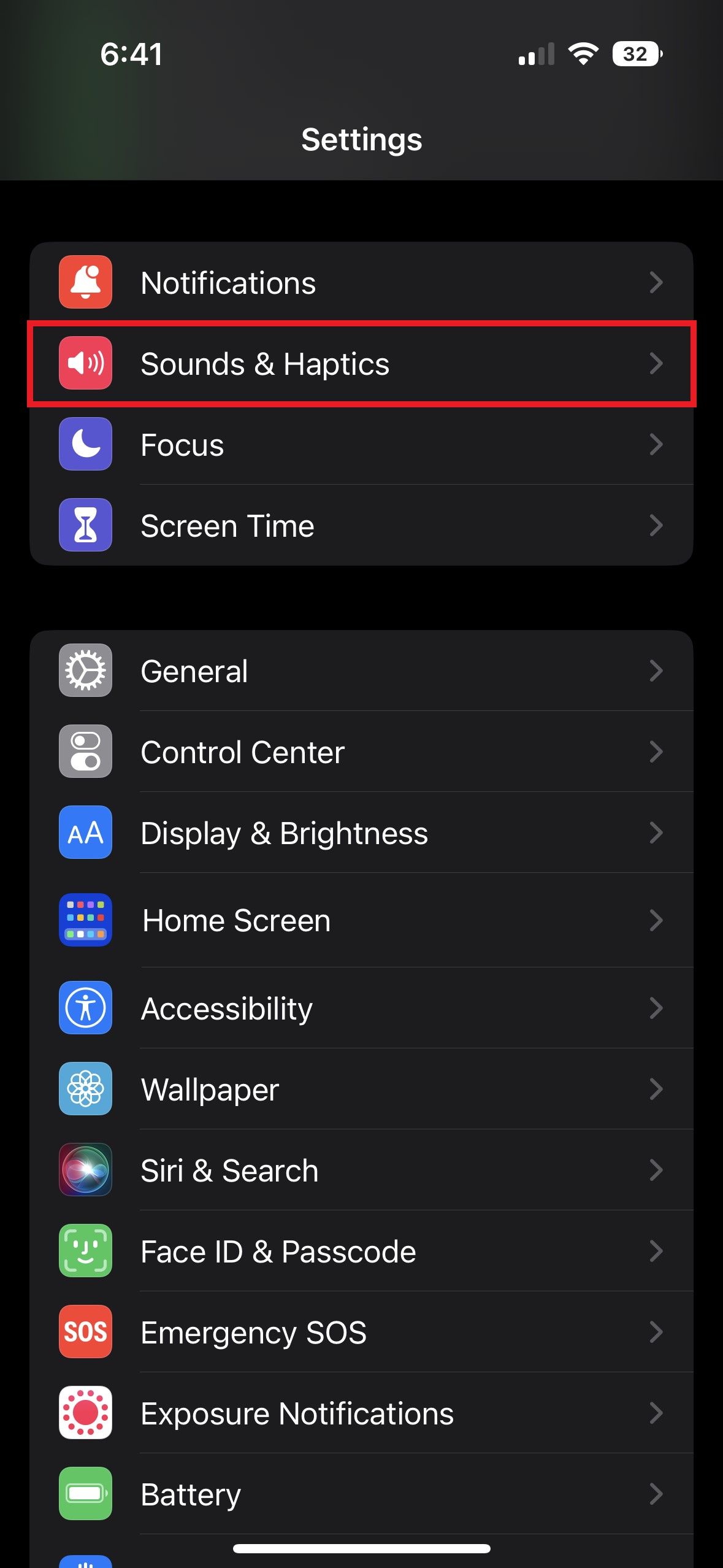
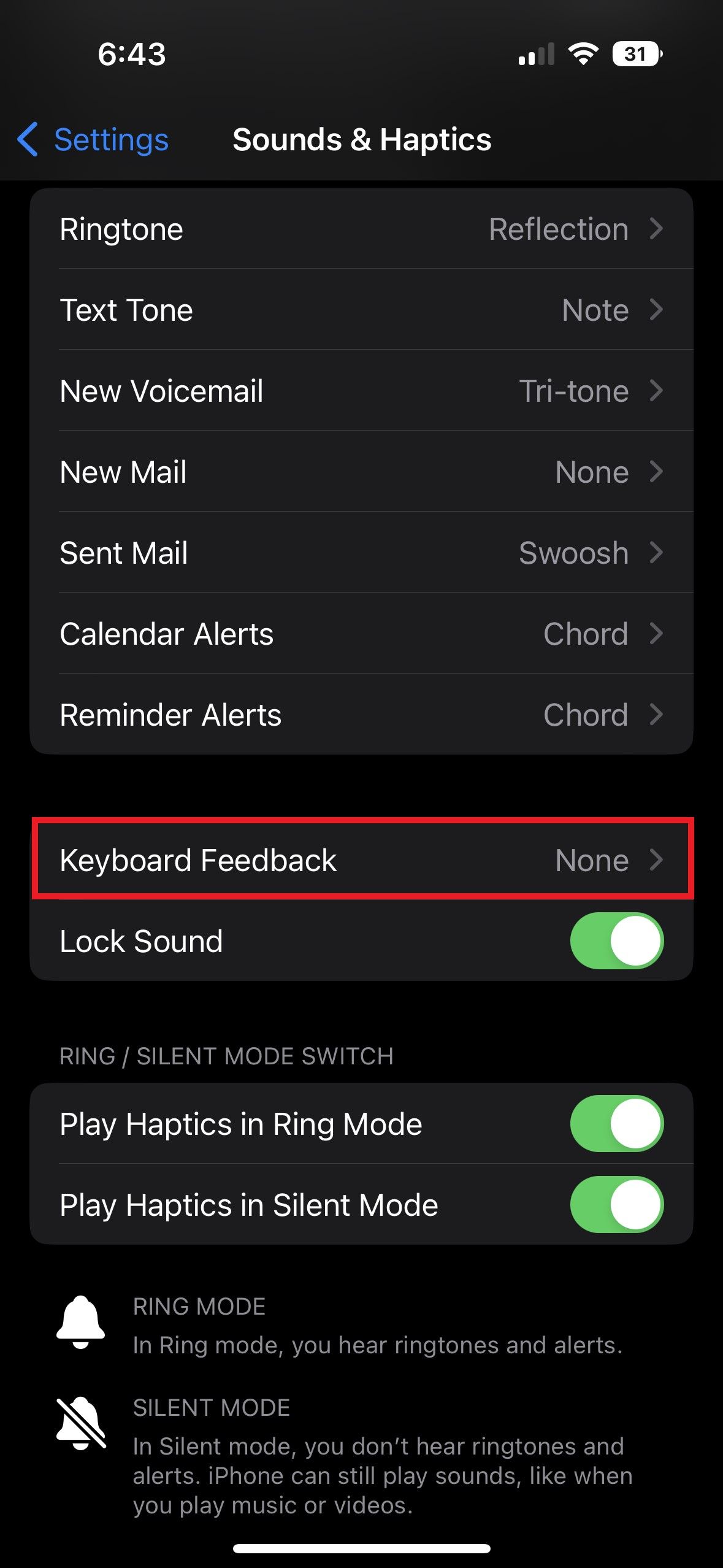
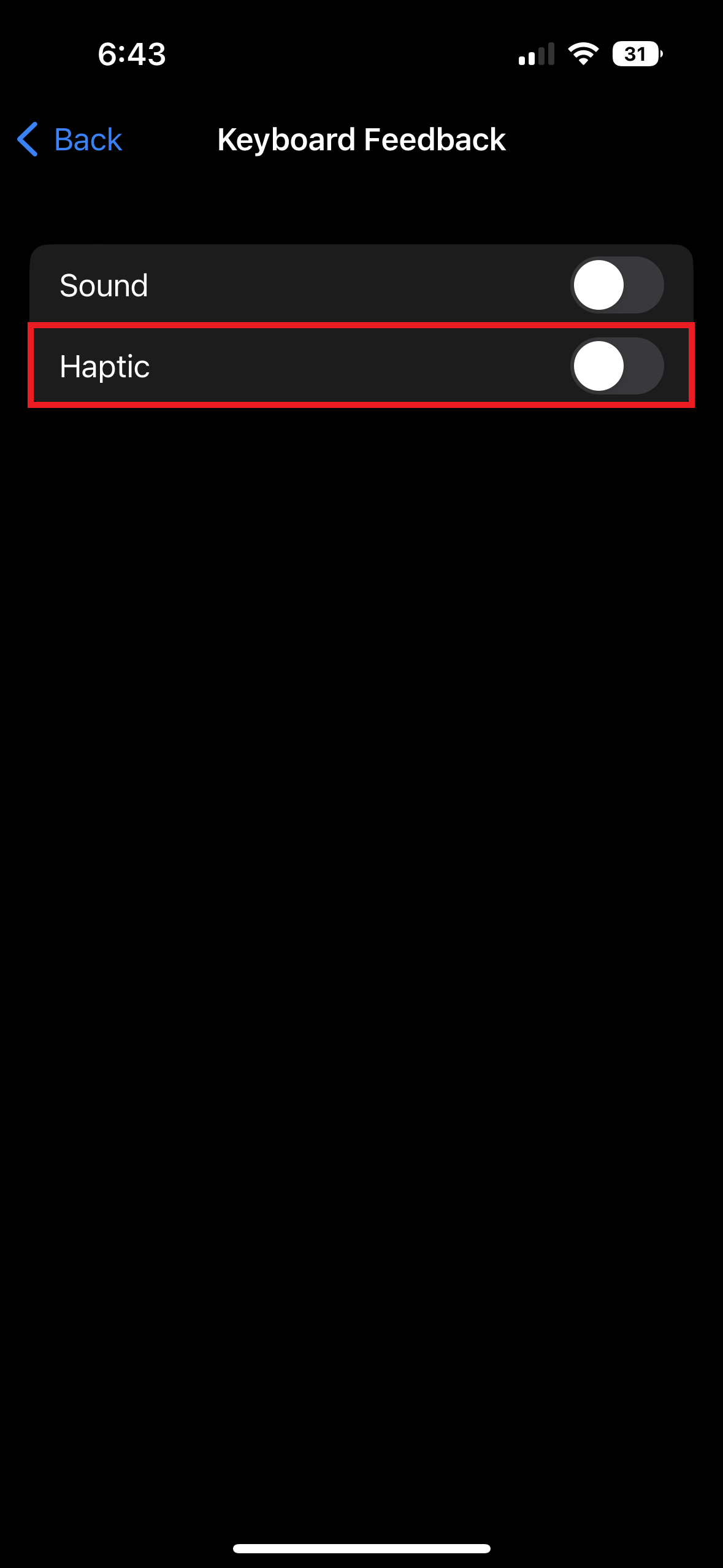
5. Réduire l’activité de l’application en arrière-plan
La prochaine étape consiste à limiter l’activité des applications en arrière-plan sur votre iPhone. Il est de notoriété publique aujourd’hui que les apps de nos appareils sont souvent actives en arrière-plan. Le travail en arrière-plan et l’actualisation constante des données vous permettent de recevoir les notifications à temps et d’accéder aux applications – souvent dans le même état que celui dans lequel vous les avez laissées – sans trop de décalage.
Cependant, une activité constante en arrière-plan peut entraîner une décharge importante de la batterie et une consommation de données mobiles. La première est plus fréquente dans les zones où la réception cellulaire est mauvaise. Par conséquent, la désactivation de la fonction d’actualisation des applications en arrière-plan peut permettre d’économiser de la batterie sur votre iPhone 14 Pro.
Suivez les étapes ci-dessous pour effectuer les modifications nécessaires.
- Ouvrir Paramètres et allez à Général.
- Localiser l’actualisation de l’application en arrière-plan sous-section.
- Vous aurez la possibilité de décider individuellement quelles applications peuvent s’actualiser en arrière-plan. Désactivez la bascule pour les applications que vous jugez inutiles.
4 Images
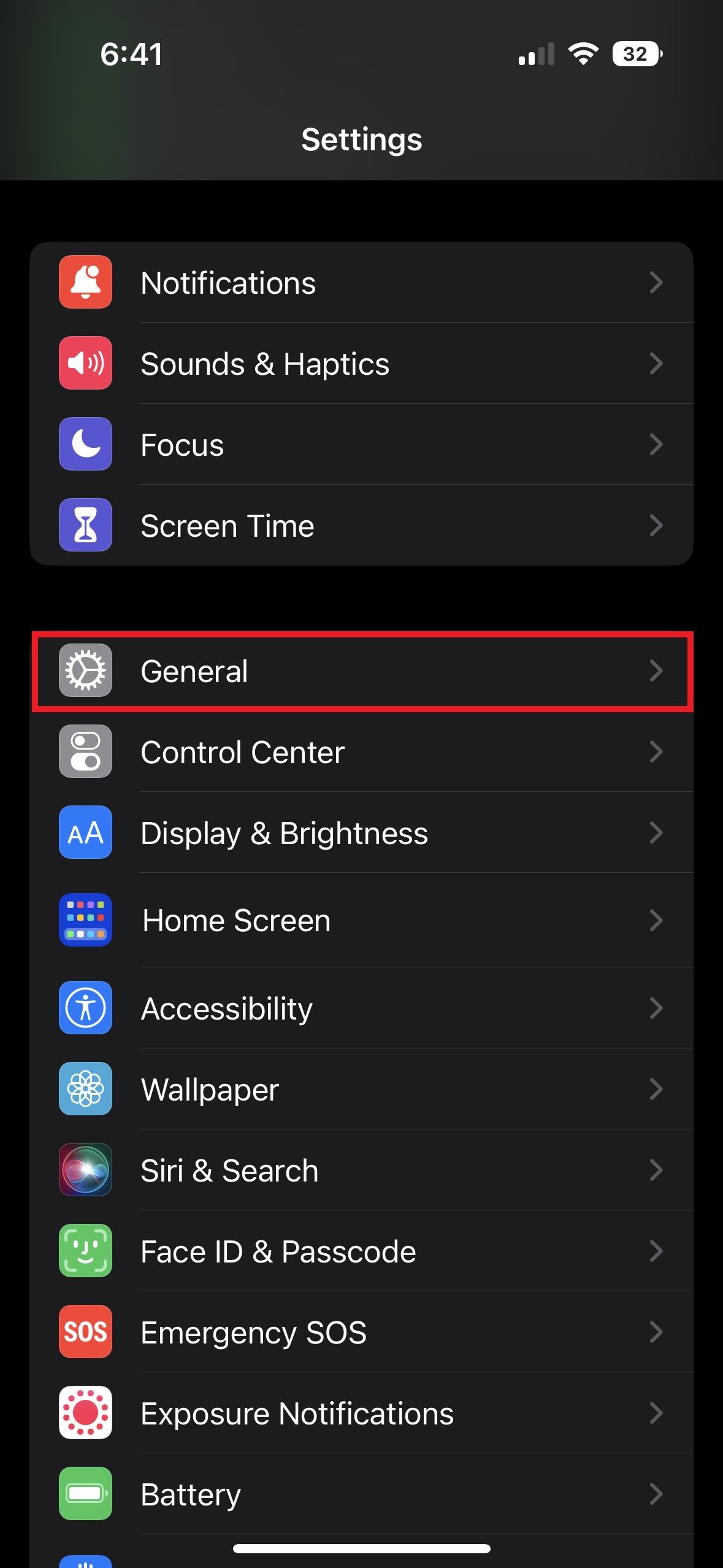
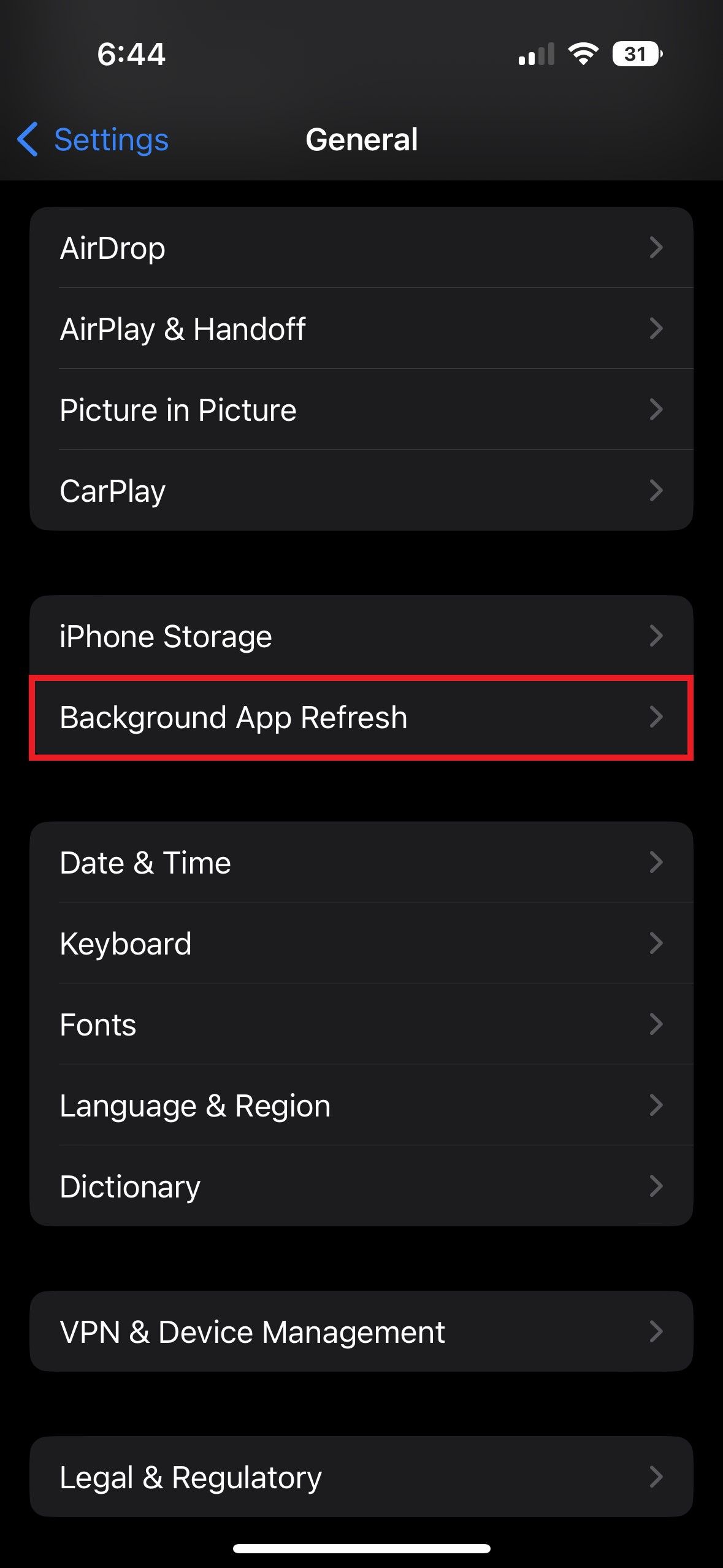
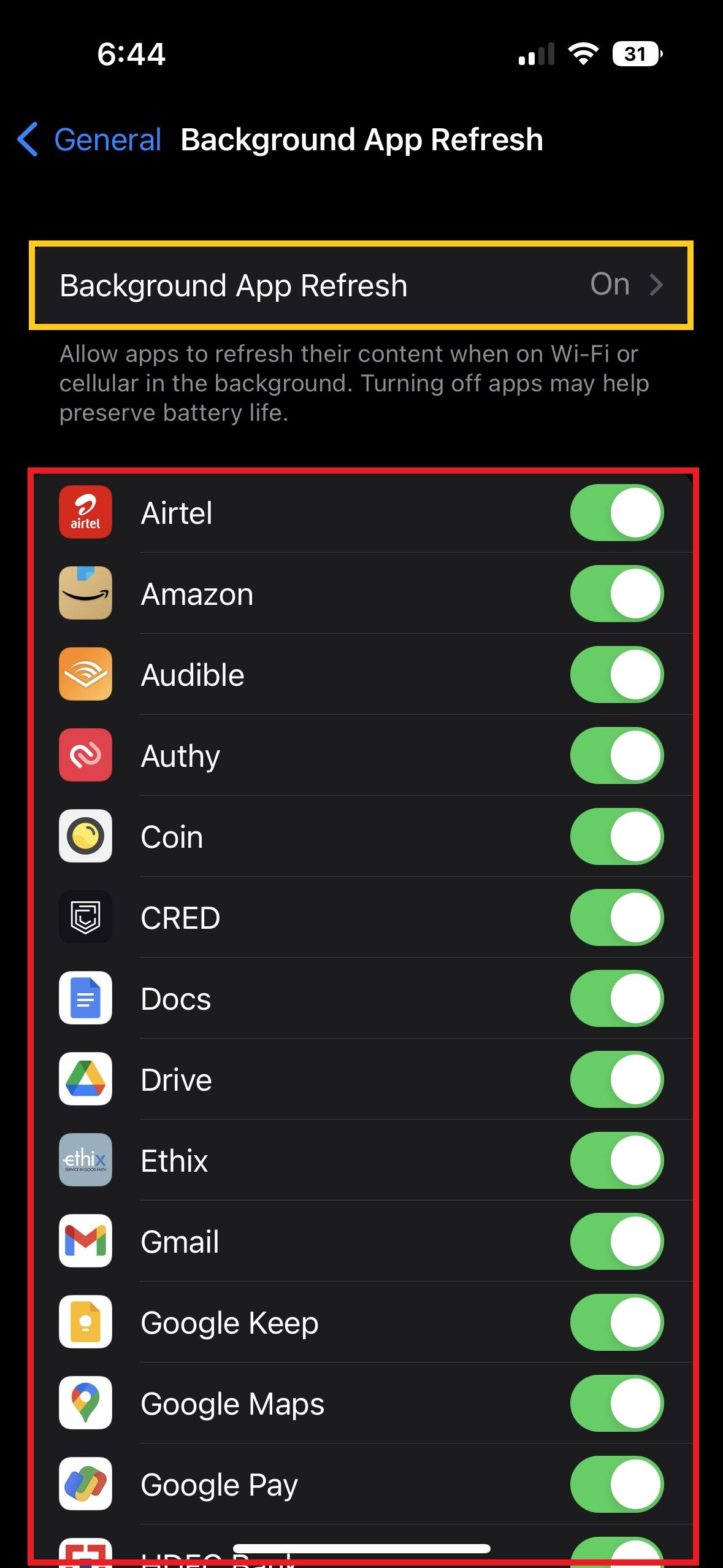
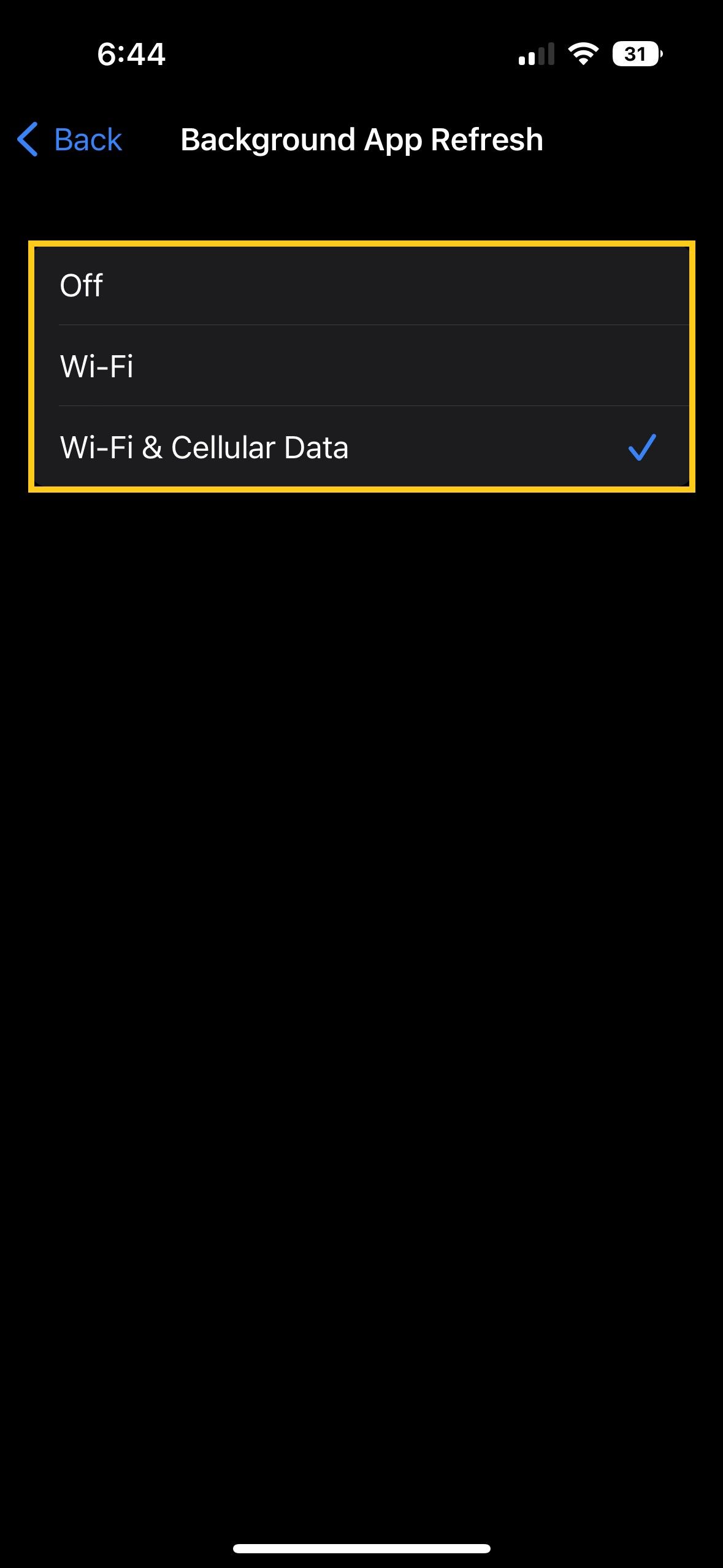
Le bouton d’actualisation des applications en arrière-plan situé en haut de la page vous permet également de choisir si vous souhaitez que cette fonctionnalité soit active sur les données mobiles ou uniquement sur le Wi-Fi.
6. Désactiver la 5G
Le dernier point de notre liste est la désactivation de la 5G sur l’iPhone. Indépendamment de son avantage en termes de vitesse, les composants matériels responsables de la connexion aux réseaux 5G consommeront davantage d’énergie. En outre, l’absence de tours compatibles avec la 5G peut conduire votre appareil à rechercher constamment un signal. C’est pourquoi nous vous recommandons de désactiver la 5G sur votre iPhone 14 Pro afin de prolonger sa durée d’utilisation sur une charge.
Pour ce faire, suivez les étapes ci-dessous :
- Ouvrir Paramètres sur votre iPhone et appuyez sur Cellulaire.
- Tapez maintenant sur Options de données cellulairessuivi de Voix et données.
- Dans cet écran, sélectionnez 5G Auto ou LTE.
4 Images
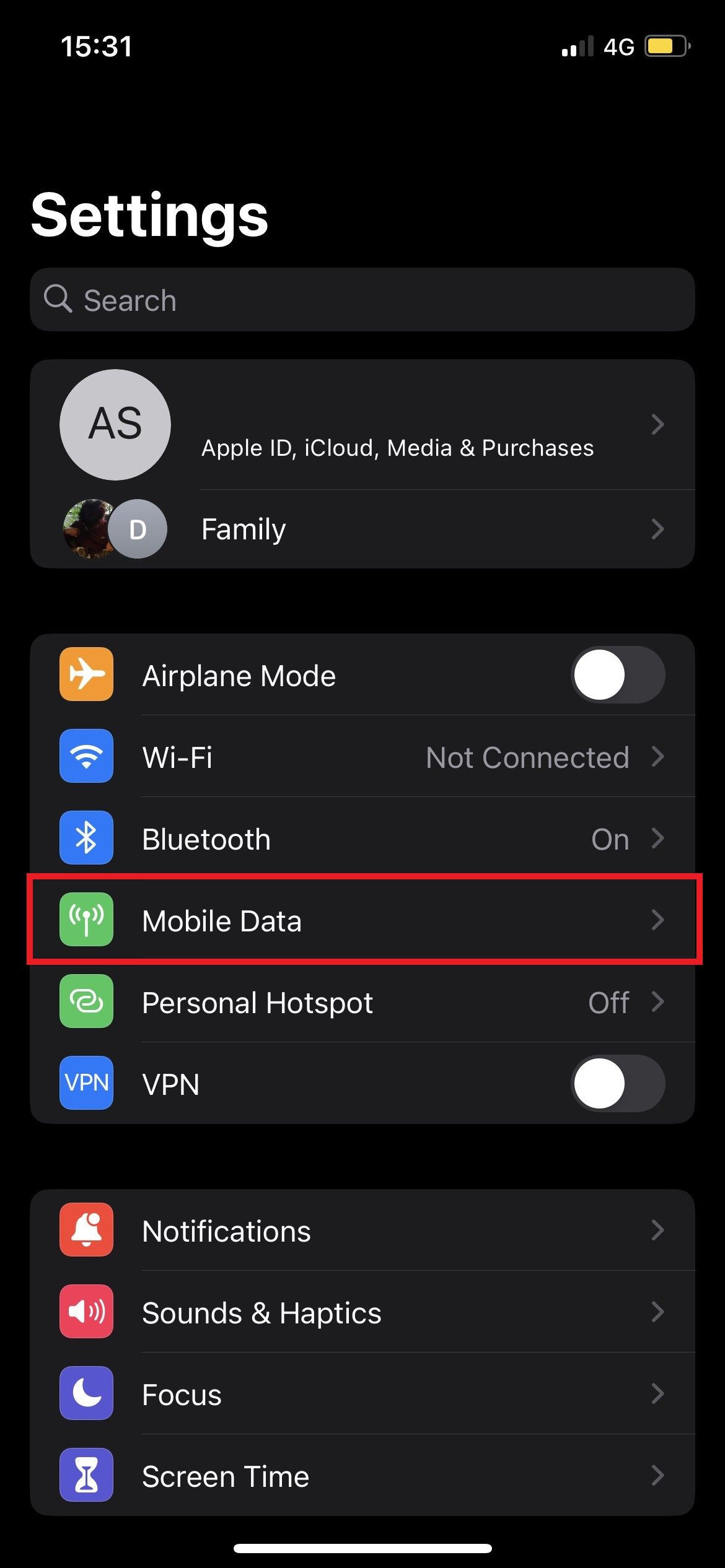
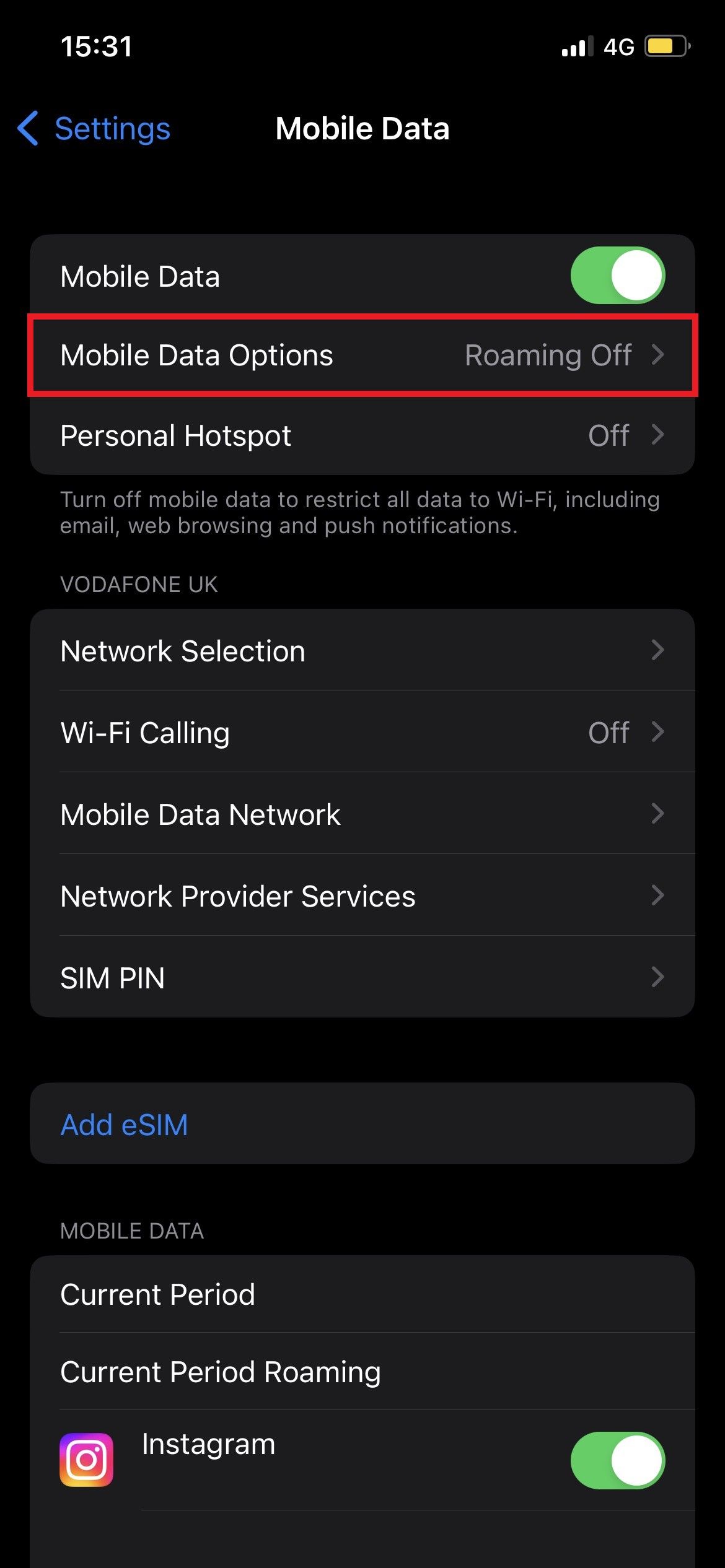
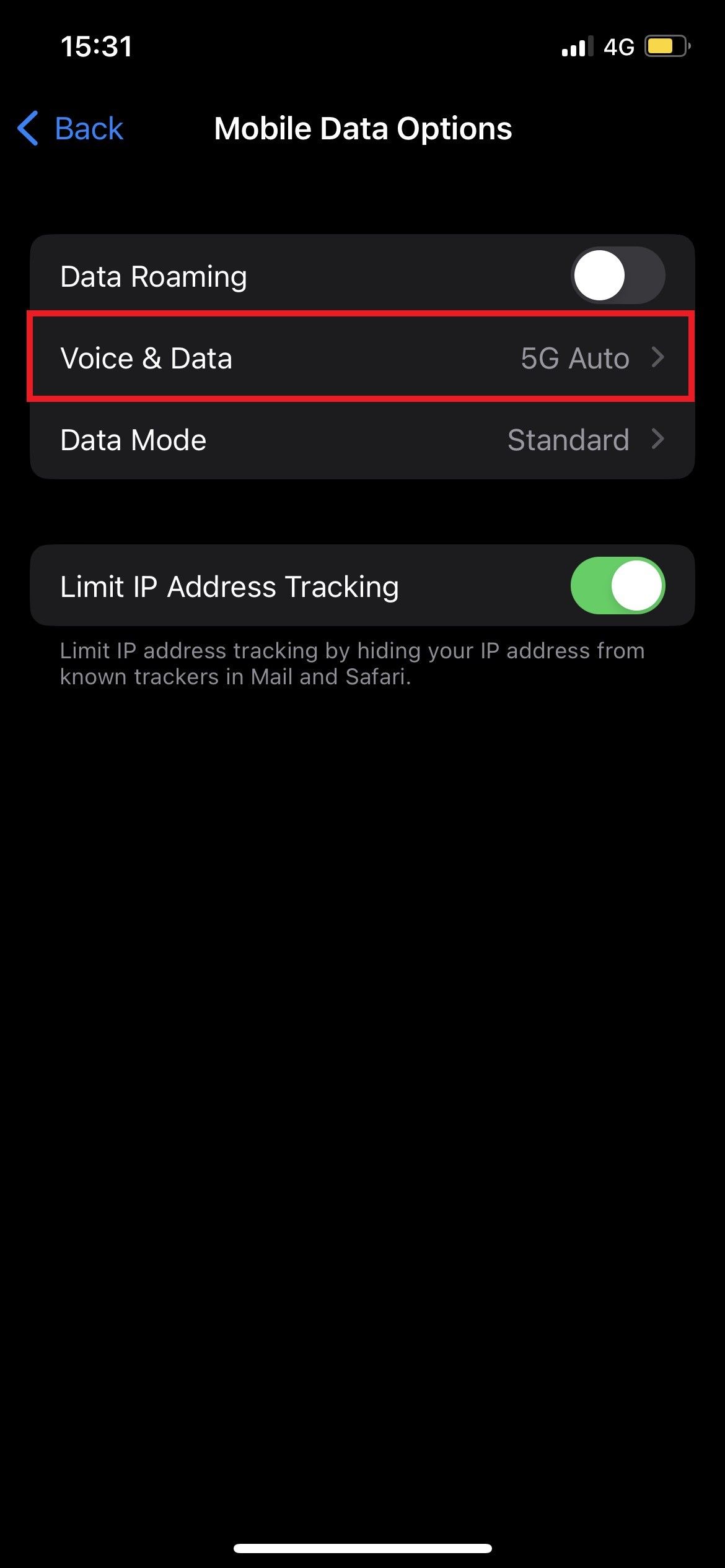
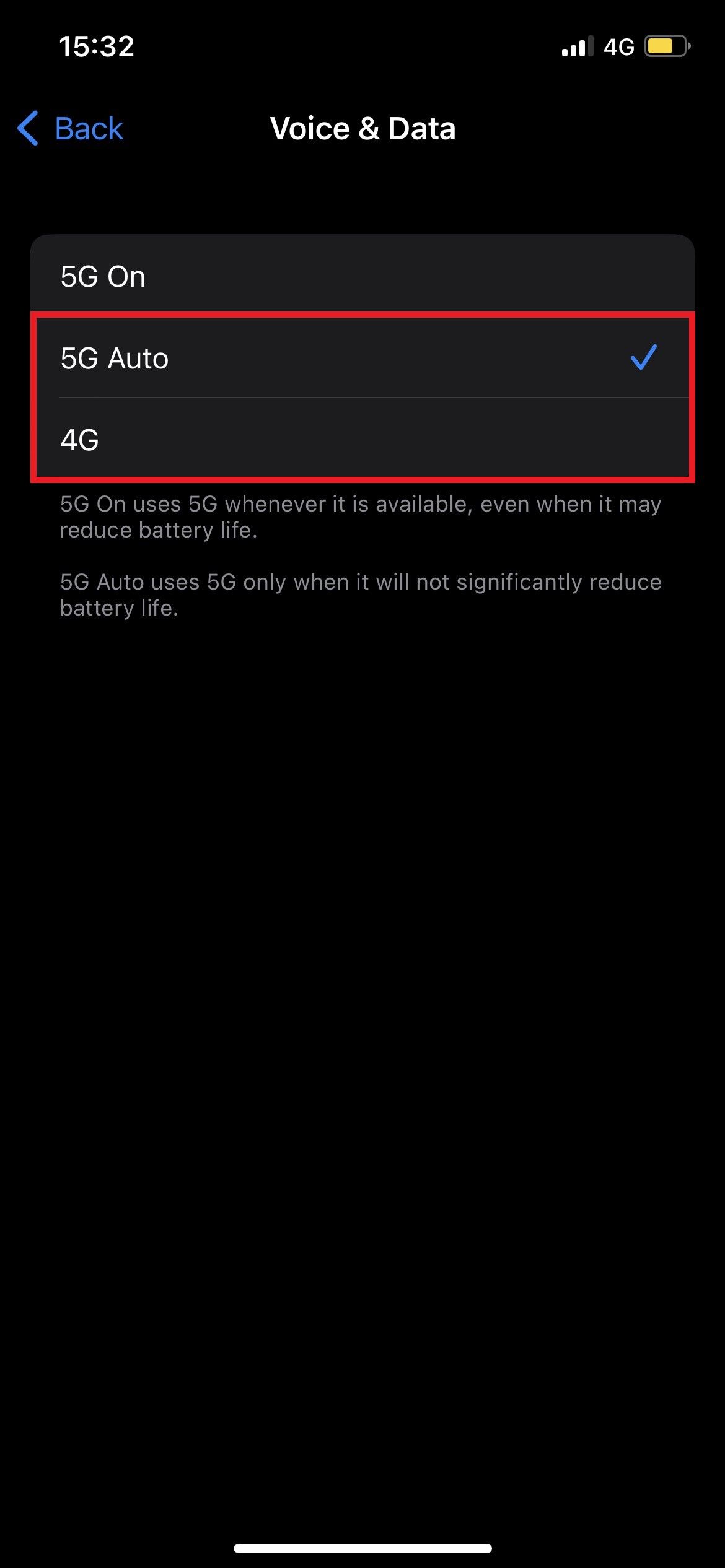
Vous pouvez voir le terme Données mobiles au lieu de Cellulaire sur certains appareils. La différence est due à la configuration linguistique de l’iPhone.
La première option permet à votre iPhone de rechercher des réseaux 5G et de s’y connecter s’il estime que l’impact sur la durée de vie de la batterie est insignifiant. La seconde empêchera les connexions aux réseaux 5G et cessera de rechercher les réseaux disponibles à proximité, ce qui permettra d’économiser la batterie de votre iPhone.
Passez plus de temps loin de votre chargeur d’iPhone
L’iPhone ne prenant toujours pas en charge la charge rapide à plus de 20 W, passer d’un faible pourcentage à une batterie presque pleine peut être une longue attente. En suivant les étapes énumérées ci-dessus pour désactiver l’écran toujours allumé, les fonctions haptiques du clavier, etc., vous pourrez économiser la batterie de votre iPhone 14 Pro. Vous pourrez ainsi vous passer plus longtemps de votre adaptateur de charge.

